무료 매크로 프로그램 다운로드
http://ngmsoftware.com/bbs/board.php?bo_table=product1&wr_id=32
엔지엠소프트웨어
엔지엠 매크로는 복잡한 반복작업을 자동화할 수 있습니다. PC 게임, 모바일 게임을 최적으로 지원하며 모든 PC 프로그램 및 업무에 적용할 수 있습니다.
www.ngmsoftware.com
#매크로 #매크로프로그램 #메크로 #g매크로 #마우스매크로 #키보드매크로 #엑셀매크로 #키매크로 #수강신청매크로 #로지텍마우스매크로 #매크로키보드 #파이썬매크로 #매크로뜻 #매크로마우스 #로지텍매크로 #ld플레이어매크로 #오토마우스매크로 #키보드마우스매크로 #오토핫키매크로 #이미지매크로 #이미지인식매크로 #하드웨어매크로 #화면인식매크로 #선착순구매매크로 #이미지서치매크로 #한글매크로
안녕하세요. 엔지엠소프트웨어입니다. 엔지엠 매크로 프로그램은 게임 및 업무 또는 소프트웨어 테스트를 자동화할 수 있는 수많은 기능을 포함하고 있습니다. 이외에도 머신러닝 또는 딥러닝과 윈도우에서 프로그램을 숨겨주는 스텔스 기능, 각종 유틸리티들도 포함되어 있죠. 그렇다보니 처음 엔지엠 매크로 프로그램을 접하시는분들이나 빠르게 원하는 기능만 학습하려는 분들은 처음부터 매뉴얼을 정독하기에 시간이 많이 소요됩니다. 사실~ 하루면 다 읽을만한 분량이긴한데요^^; 당장 수익을 내야 하는 우리는 1분 1초가 아깝잖아요~
쉽고 빠르게 학습하려면 아래와 같이 매뉴얼에서 "팁 앤 테크"를 클릭하세요.

팁 앤 테크 게시판에서 ①돋보기 아이콘을 클릭하세요. 검색창이 표시되면 ②기초부터 키워드를 입력한 후 다시 ③돋보기를 클릭합니다.

아래 그림처럼 초보자도 키보드, 마우스 또는 이미지를 찾아서 자동으로 클릭해주는 게임 및 업무용 매크로를 만들 수 있습니다. 각각의 글들은 예제 형태로 작성되어 있고, 누구나 쉽게 따라할 수 있도록 작성되어 있습니다. 아래 예제들을 모두 학습하고나면 간단한 업무 자동화는 스스로 만들 수 있게됩니다. 모든 예제를 학습하는데 약 1시간 정도 소요됩니다.

학습은 누구에게나 어려운 문제입니다. 조급하게 마음먹고 하다보면 금방 지치고, 질리게됩니다. 여유를 가지고 하나씩 따라하다보면 언젠가는 직접 스크립트를 만들어서 자동화에 응용하시는 분들처럼 자유롭게 다룰 수 있는 날이 오게됩니다. 요즘 초등학교 코딩 교육이 열풍이죠? 초등학생들이 배우는 코딩 프로그램은 엔트리나 스크래치를 사용합니다. 물론, 엔지엠은 전문적인 도구라서 상상할 수 없는 기능들이 포함되어 있습니다. 하지만, 초등학생들이 배우는 코딩 프로그램과 방식은 크게 다르지 않습니다.

원하는 기능을 찾아서 마우스로 드래그 드롭해서 블록 쌓듯이 코딩하는 방식입니다. 엔지엠 매크로 프로그램은 초보자부터 전문가까지 모두 쉽게 다룰 수 있는 완벽한 UI/UX를 제공합니다. 엔지엠 매크로 프로그램의 UI/UX는 마이크로소프트의 Visual Studio와 Java 진영에서 가장 인기있는 Eclipse와 비슷한 개발 환경을 제공합니다. 뭔가 할 때마다 창이 떠서 물어보고, 컴파일해서 테스트해야 하는 번거로움도 없습니다. 현재 국내 RPA 매크로 솔루션중에서 가장 많은 기능을 제공하고, 개발자가 사용하는 전문적인 도구와 같은 디자인을 제공합니다. 이미 전세계적으로 입증된 UI/UX로 누구나 쉽고 빠르게 적응할 수 있습니다.

아래 동영상과 같이 열려 있는 모든 스크립트를 쉽게 정리할 수 있습니다.

디자인 변경하는 방법도 시스템 메뉴에 있습니다.

한국어보다 영어가 편하신 분들도 있는데요. 아래와 같이 언어도 변경이 가능합니다. 다국어 버전을 만드는 방법은 개발자들에게 있어서 최고의 노가다 작업입니다. 뭐 여러 종류의 노가다가 존재하지만~ 다국어는 정말 많은 시간이 들어가는 작업이죠. 하지만~ 사용 빈도는... 해외에서 사용하는 사람이 없다보니 안해도 될걸 만든게 아닌가 싶기도 해요^^;

다시 원래대로 한국어로 변경 했습니다. 이번에는 로그인창에서 자동 로그인을 했을 때 다시 로그인 창이 표시되게 하고 싶으시죠? 이런 경우에는 메뉴의 계정에 "로그아웃"을 클릭하세요. 엔지엠 매크로 프로그램 또는 플레이어가 자동으로 종료되고 다시 실행됩니다. 그리고, 로그인창이 표시되게 됩니다. 간혹, 엔터프라이즈 버전이 아닌 경우 아이피가 바뀌는 경우가 있는데요. 이런 경우에는 로그인창에서 아이피와 인증키를 다시 등록해야 합니다.

쉽고 빠르게 원하는 기능의 도움말을 찾아보는 방법입니다. 현재 90프로 이상 메뉴얼이 작성되어 있습니다. 아래 동영상과 같이 사용할 액션에서 우클릭하면 Context 메뉴에 "도움말 보기"가 표시됩니다. 도움말은 홈페이지의 매뉴얼이 열립니다. 차차 추가된 기능들에 대해서도 매뉴얼을 작성해서 업데이트 하도록 하겠습니다.

핸들 선택 이미지 캡쳐 완료등등의 단축키는 F1키입니다. 그리고, 이미지 서치나 매치에서 찾기 영역을 설정한 후 어디인지 다시 확인하고 싶을수도 있습니다. 이 때에는 콘트롤키를 누르고, 찾기 영역을 클릭하면 설정된 위치를 표시해줍니다. 영역을 제지정할 수 있고, ESC키를 눌러서 표시 상태를 취소할 수 있습니다. 이미지 캡쳐나 찾기 영역의 경우 돋보기가 기본적으로 표시되며, 돋보기 배율을 조정해서 미세하게 캡쳐할 수 있도록 도와줍니다.

이미지 캡쳐나 찾기 영역과 같은 도우미 기능은 콘트롤키와 시프트키를 조합하여 영역을 늘리거나 줄일 수 있습니다. 또한 방향키로 위치를 변경할수도 있습니다. 참고로, 영역을 지정한 후 영역 모서리에 마우스를 가져가면 드래그로 확대 축소가 가능합니다.

아래 동영상처럼 스크립트에 포함된 모든 찾기 영역을 확인할수도 있습니다. 기본적으로 아이디가 영역 좌상단에 표시됩니다. 아이디가 없으면 0부터 1씩 증가하면서 표시해줍니다.

요즘은 대부분 듀얼 모니터를 사용하고 있을겁니다. 매크로 프로그램 화면이 작아서 작업하는데 불편함을 느끼지 않으셨나요? 아래와 같이 슬라이딩 창을 숨길수도 있습니다. 또한, 각각의 창들은 매인 창에서 떨어질 수 있으므로, 다른 창에 더 크게 옮겨놓고 작업 영역을 사용해도 됩니다.

홈페이지에서 원하는 내용을 찾으려면 메뉴의 커뮤니티 > 통합 검색을 이용해보세요. 검색은 단어의 조합 또는 각각 검색이 가능합니다.

아래 동영상과 같이 도구 상자나 함수 상자에서 검색을 지원합니다. 물론, 스크립트에서도 여러가지 다양하게 검색해서 빠르게 찾을 수 있습니다. 또한, 도구 상자나 함수 상자의 액션에서 우클릭하면 즐겨찾기에 등록이 가능합니다. 즐겨찾기에서 카테고리를 먼저 만들고, 자주 사용하는 액션들을 추가하면 좀 더 빠르게 작업이 가능합니다.
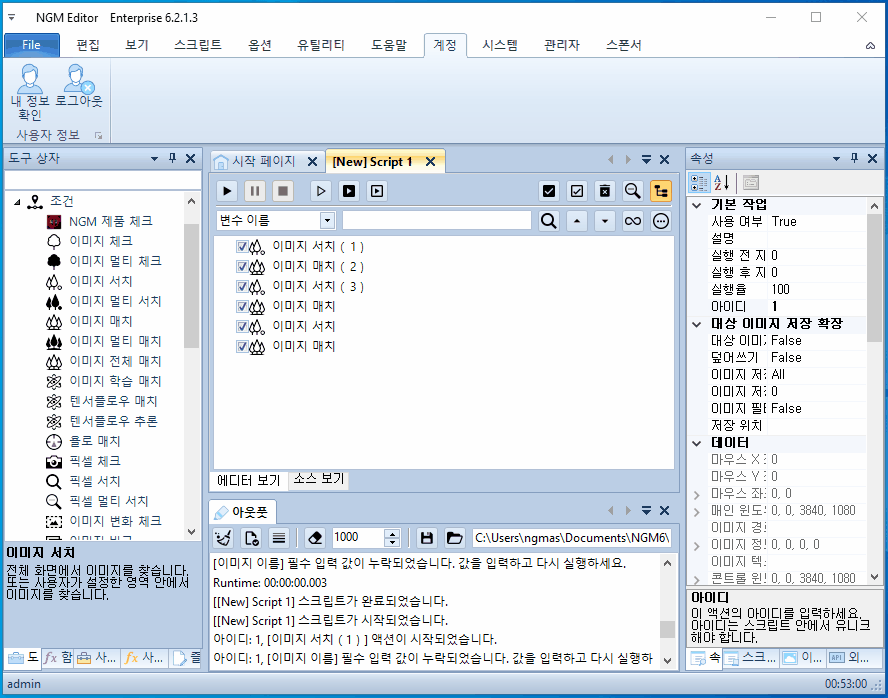
위에서 한번 언급했던 작업 영역을 크게 사용하는 방법에서 빼먹고 설명 안한 내용이 있었네요. 엔지엠 매크로 프로그램 시각적으로 쉽고 빠르게 아이콘을 찾을 수 있도록 디자인 되어 있습니다. 하지만, 작은 아이콘 또는 리본 컨트롤이 필요 없는 분들도 많은데요. 이런 경우에는 자주 사용하는 단축 아이콘을 등록하고, 리본 메뉴을 숨길 수 있습니다.

이외에도 각각의 버튼 또는 메뉴에 마우스를 잠시 올려놓으면 설명과 함께 단축키를 확인할 수 있습니다.

메뉴들도 아래 그림과 같이 단축키를 사용할 수 있습니다.

시스템에서 사용하는 단축키를 확인하거나 변경하려면 옵션 메뉴에서 단축키 설정을 클릭하세요.

엔지엠 매크로 프로그램에는 수학 관련 함수들도 포함되어 있는데요~ 코사인과 사인을 이용해서 동그라미를 그려줄 수 있습니다. 첨부된 스크립트를 실행하면 아래와 같이 동그라미가 그려지는걸 볼 수 있습니다. 이 방법 말고도 2중 [ For 반복 ] 액션으로 만들수도 있습니다.

매크로 프로그램 옵션에 있는 "성능 조정 옵션"은 직접적인 스크립트 속도와 관련이 없습니다. 이 옵션은 컴퓨터의 이미지 분석 속도와 관련되어 있기 때문입니다. 이 값을 0으로 설정하면 컴퓨터의 모든 자원(CPU)을 활용해서 최대한 빠르게 이미지를 분석합니다. 컴퓨터의 성능이 좋다면 문제되지 않지만, CPU 퍼포먼스가 낮거나 메모리가 부족할 경우 성능이 저하될 수 있습니다. 저사양 컴퓨터(CPU, Memory)에서 이 값을 적절하게 조절하면 더 좋은 성능을 발휘하기도 합니다. 만약, 저사양 컴퓨터에서 이미지 조건을 처리하는데 오래 걸린다면 이 값을 높여보세요.

플레이어의 옵션에도 동일한 설정이 가능합니다.

플레이어 옵션에는 매크로 프로그램에 없는 기능이 하나 더 포함되어 있습니다. "실행 속도"는 0부터 100까지 설정할 수 있습니다. 이 값을 1로 설정하면 모든 액션이 실행 전 0.1초 후 실행됩니다. 다시 말해서 모든 액션들의 실행 전 지연 값이 10으로 설정된다는 뜻입니다. 보통 매크로 프로그램에서 정상적으로 동작하던 스크립트가 플레이어에서 너무 빠르다보니 가끔 씹히는 경우가 발생합니다. 이 때 이 값을 늘려주면 매크로 프로그램과 비슷한 속도로 동작시킬 수 있습니다.
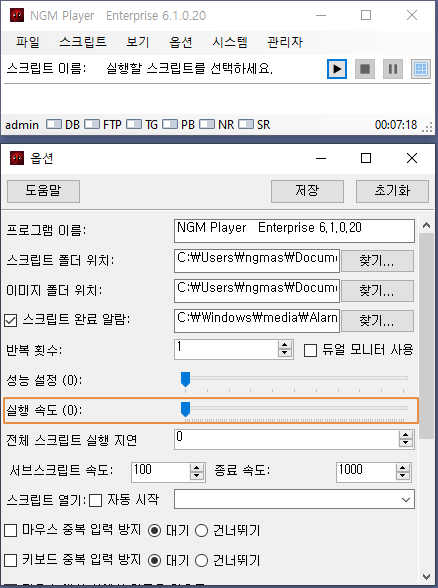
아래 그림과 같이 액션의 속성을 보면 실행 전 지연과 실행 후 지연 값이 0입니다. 편집 메뉴에 속성 바꾸기를 클릭해보세요.

변경하고 싶은 액션을 선택하고, 실행 전 지연과 실행 후 지연 값을 100으로 설정하세요. 그리고, 현재 스크립트 변경을 클릭하세요.

옵션에 따라 동작이 다르긴 하지만, 모든 스크립트 변경 또는 현재 스크립트 변경에 포함되는 스크립트가 실시간으로 값이 바뀝니다.

좀 더 디테일하게 스크립트 속도를 조절하려면 선택한 액션에 대해 모두 적용할 수 있습니다. 스크립트 뷰에서 액션을 하나 또는 다수를 선택한 후 우클릭하세요. 콘텍스트에 표시되는 항목 중에서 가장 마지막에 "속도 변경"이 있습니다. 이 기능은 선택한 모든 액션에 실행 전 지연과 실행 후 지연을 설정할 수 있습니다.

선택한 속성에 대해 값 적용, 기존 값에 증감, 퍼센트로 증감을 적용해줍니다. 1,000초에 10퍼센트면 1,100가 됩니다. 이 기능을 이용하면 특정 구간에서 기존보다 10프로 빠르게 하거나 느리게 할 수 있습니다. 이외에도, 녹화한 스크립트의 재생 속도를 조절할 수 있으므로 유용하게 사용할 수 있습니다. 모든 속도 조절은 동일한 절대적인 룰을 따릅니다. 최대 속도에 도달한 액션은 더이상 빨라지지 않는다는 것입니다^^ 옵션은 아래 3가지를 제공합니다.
- =: 선택한 액션의 속성 값을 사용자가 입력한 값으로 대체 합니다.
- +-: 선택한 액션의 속성 값을 사용자가 입력한 값으로 증감 합니다.
- %: 선택한 액션의 속성 값을 사용자가 입력한 퍼센트 만큼 증감 합니다.

엔지엠 매크로 프로그램에는 녹화 기능이 포함되어 있습니다. 아마도~ 대부분은 녹화보다는 직접 스크립트를 제작해서 사용하실텐데요. 그래도, 간단한 동작이나 업무는 녹화를 이용해서 사용하는게 효율적일수도 있습니다. 특별히 문제가 생길만한 변수가 없다면 말이죠^^; 네트워크 환경이 불안정해서 늦게 표시되거나 프로그램이 실행중에 알 수 없는 이유로 멈추거나 한다면 녹화만으로는 불가능합니다. 결국 로직적으로 풀어야 하는 부분이 발생하죠. 설명을 위해 매크로 프로그램를 실행 해주세요.

녹화 단축키는 옵션 > 단축키에서 확인하거나 변경할 수 있습니다.
- 녹화 시작: Ctrl+Alt+F10
- 녹화 중지: Ctrl+Alt+Shift+F10

녹화 옵션은 아래와 같이 6가지가 있습니다.
- 마우스 이동 추가: 녹화시 마우스 이동 액션을 추가합니다.
- 키보드 추가: 녹화시 키보드 액션을 추가합니다.
- 선택한 액션 안에 추가: 스크립트에서 선택된 액션 하위로 녹화 액션들이 추가됩니다.
- 실시간 추가: 액션을 추가할 때 실시간으로 처리되도록 실행전 지연에 값이 추가됩니다.
- 액션 즉시 추가: 액션이 스크립트에 추가되는걸 볼 수 있습니다. 이렇게하면 액션이 많아질수록 느려집니다.
- 이벤트 완료: 녹화시 키보드 액션을 윈도우로 전달하지 않습니다.

기본적으로 마우스 이동 추가, 키보드 추가, 실시간 추가, 액션 즉시 추가가 선택되어 있습니다. 하나씩 어떻게 동작하는지 알아보도록 할께요. 아래 동영상은 "마우스 이동 추가"만 체크하고 실행했습니다. 녹화가 끝나면 마우스 이동부터 클릭까지 전부 추가된것을 알 수 있습니다.
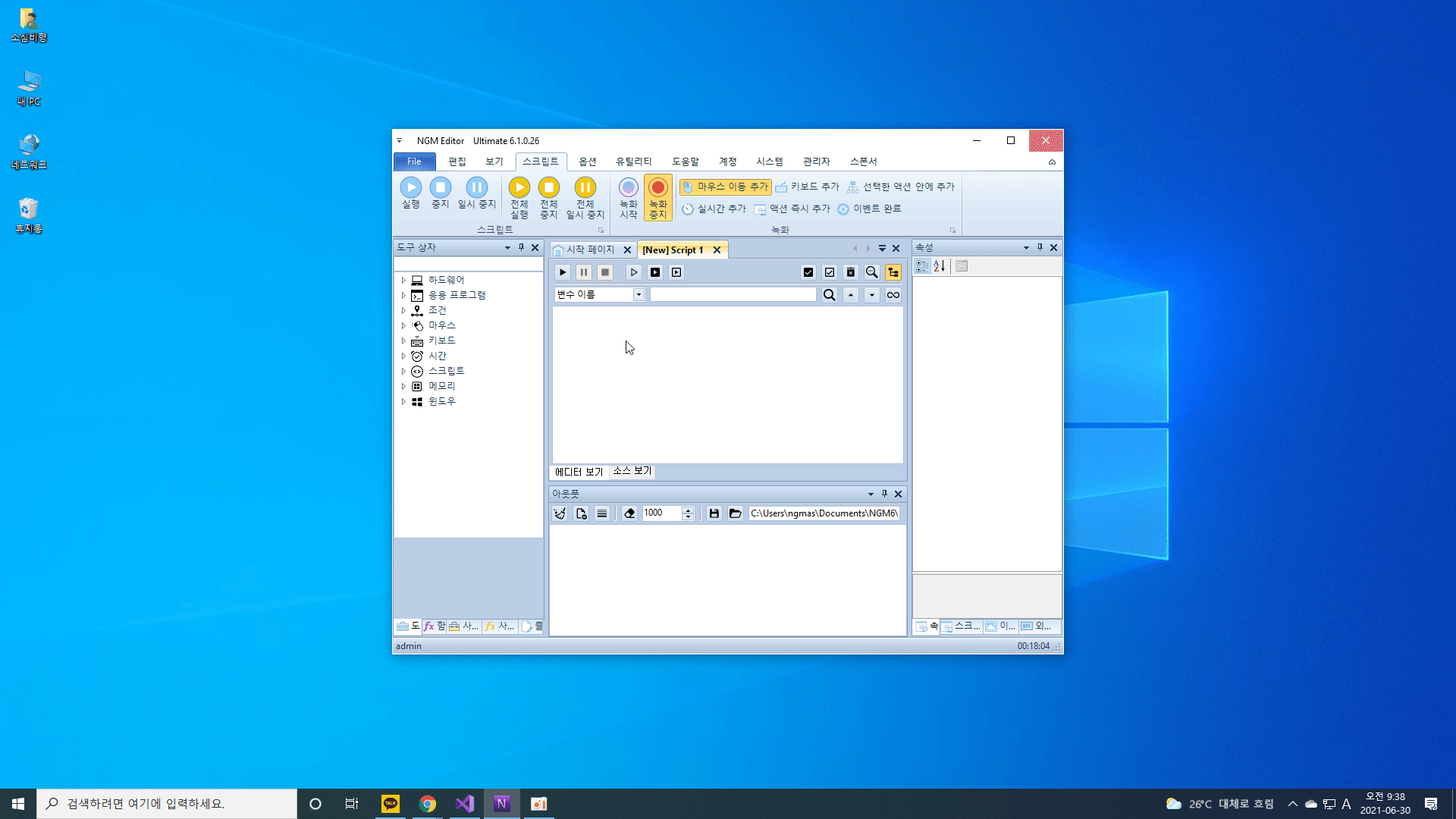
실행하기 전에 아래와 같이 보기 메뉴의 아웃풋(출력 정보) 내용을 모두 꺼주세요. 아웃풋이 켜져 있으면 속도가 많이 느려집니다.

녹화한 내용과 비슷하게 동작되는걸 알 수 있습니다. 하지만, 원본과는 다소 차이가 있는데요. 플레이어를 사용하면 사용자가 의도한 만큼 속도가 나올겁니다.

이번에는 "마우스 이동 추가"를 끄고 "실시간 추가"를 사용해서 비교 해봅시다.

아래는 녹화한 내용을 실행한 동영상입니다. 마우스 이동을 사용한것보다 반응 속도는 리얼에 가깝습니다.

"액션 즉시 추가"만 선택하고, 녹화 해보세요. 액션이 발생할 때마다 스크립트에 추가됩니다.
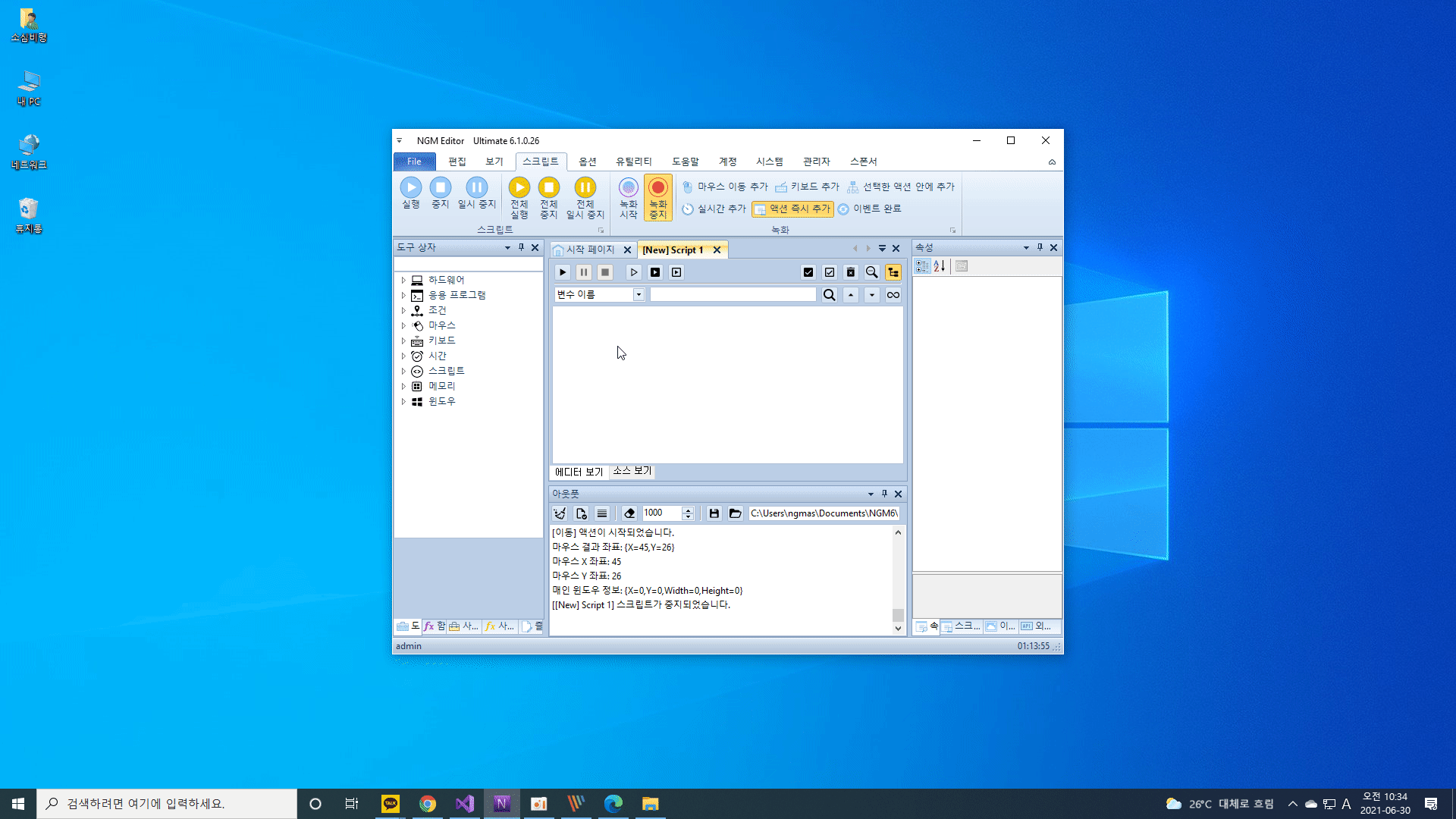
"이벤트 완료" 키보드의 이벤트(키다운, 키업)을 윈도우에 전달하지 않도록 하는 옵션입니다. 우선, 아래와 같이 "키보드 추가"만 선택하고 녹화 해보세요. 메모장에도 타이핑이 되고, 녹화도 추가됩니다. 참고로, 단축키로 녹화 시작을 했다면 스크립트에서 녹화 단축키는 직접 삭제해야 합니다. 마지막에 추가된 녹화 중지도 삭제 해주세요.

녹화한 내용을 재생해보면 아주 빠르게 입력되는걸 알 수 있습니다. 이는 "실시간 추가" 옵션을 껏기 때문입니다.

"이벤트 완료"를 체크하고 녹화 해보면 메모장에 타이핑이 안되는걸 알 수 있습니다. 실제로 어떤 작업을 할 때 입력이 되면 안되거나 특수한 환경에서 녹화만 따고 싶은 경우에 사용하는 옵션입니다. 입력이 들어가면 문제가 되는 상황에서 유용하게 쓸 수 있는 옵션입니다. 하지만, 키보드가 어떻게 동작되고 있는지 확인할 수 없어서 녹화가 완료된 후 스크립트를 직접 수정하거나 편집해야 합니다.

엔지엠 매크로 프로그램과 플레이어는 스크립트를 멀티로 실행할 수 있는 여러가지 방법을 제공하고 있습니다. 시스템 또는 프로세스 관점에서 크게 2가지로 분류됩니다. 멀티 프로세싱과 멀티 스레딩입니다. 자세하게 설명하면 지루해질테니 간단하게만 알아볼께요. 엔지엠 매크로 관점에서 멀티 프로세싱은 아래와 같습니다. 프로그램별로 프로세스가 만들어집니다.

작업 관리자에서 보면 프로세스별로 프로그램들이 뜨는걸 알 수 있죠? 프로세스끼리는 서로 영향을 주지 않기 때문에 동시에 죽거나 문제를 일으키지 않습니다. 아래는 멀티 스레딩입니다. 하나의 프로세스 안에 여러개의 스레드로 동시에 작업하는걸 말합니다. 매크로 프로그램 또는 플레이어에서 여러개의 스크립트를 열어서 실행하는 방식을 말합니다. 아래 그림에서 보면 스크립트가 1multi, 2multi, 3multi 3개가 열려 있습니다. 하나의 프로세스 안에서 3개의 스크립트가 각각의 스레드를 할당 받아서 동시에 실행됩니다.

이 스크립트들은 각자 왼쪽, 중간, 오른쪽을 2번씩 클릭하는 간단한 동작입니다. 실행(Ctrl+Alt+F8) 해볼까요?

각각의 스크립트는 지연 시간을 주었습니다. 그래서, 순차적으로 동작하는것처럼 보이는데요. 만약, 고성능 컴퓨터에서 지연 없이 실행하면 거의 동시에 스크립트가 시작되서 같은 동작에 문제가 발생할수도 있습니다. 특히 매크로 프로그램에서는 잘 되던게 플레이어에서 안되는 경우가 있는데요. 매크로 프로그램은 플레이어보다 느리기 때문에 의도한데로 동작하는것처럼 보일수도 있습니다. 동작의 차이점을 확인하기 위해 옵션에서 지연 시간을 5초 정도 설정해보세요.

다시 실행 해보세요. 차이점이 보이시나요? 하나의 스크립트로 동작할때는 문제가 발생하지 않겠지만, 멀티로 실행하는 경우에는 어떤 문제가 발생할지 알수가 없습니다. 잘 만든(?) 스크립트는 멀티 환경에서도 문제가 발생하지 않을 수 있습니다. 또한, 컴퓨터 성능에 따라 달라질수도 있습니다. 원래 멀티 프로세싱이나 멀티 스레딩은 상당히 어려운 부분입니다. 엔지엠 매크로는 이런 부분들을 사용자가 쉽게 조작할 수 있도록 만들어져 있습니다.
※ 이 기능은 6.1.0.21 부터 사용할 수 있습니다.

플레이어는 스크립트를 멀티로 열면, 실행 버튼이 멀티로 실행 해줍니다. 매크로 프로그램은 전체 실행 버튼이 별도로 존재합니다.

매크로 프로그램은 옵션에서 전체 실행 지연을 3초로 설정해보세요. 플레이어에서 5초로 설정했더니 너무 느리네요^^;

매크로 프로그램도 플레이어와 동일하게 각각의 스크립트가 순차적으로 실행됩니다.

매크로 프로그램은 각각의 스크립트를 개별 실행이 가능합니다. 여러개를 열었더라도 스크립트에 있는 실행 버튼을 클릭하면 됩니다. 플레이어도 스크립트를 개별적으로 제어할 수 있는 기능이 포함되어 있습니다. 아래와 같이 메뉴의 보기 > 스크립트 멀티 콘트롤러를 클릭하세요.

스크립트를 열어보세요. 그리고, 실행을 누르면 "다중 스크립트 제어" 창에서 모니터링이 가능합니다.

다중 스크립트 제어창에서 스크립트 목록의 우측에 실행, 중지, 일시중지 버튼으로 각각 콘트롤이 가능합니다.

[ 초보자도 쉽게 따라할 수 있는 기초 학습 강좌 보기 ]
원본 글 보기
http://ngmsoftware.com/bbs/board.php?bo_table=tip_and_tech
엔지엠소프트웨어
엔지엠 매크로는 복잡한 반복작업을 자동화할 수 있습니다. PC 게임, 모바일 게임을 최적으로 지원하며 모든 PC 프로그램 및 업무에 적용할 수 있습니다.
www.ngmsoftware.com
#비활성매크로 #g102매크로 #철권매크로 #레이저마우스매크로 #ghub매크로 #녹화매크로 #키보드반복매크로 #로지텍마우스광클매크로 #플라스크매크로 #윈도우매크로 #비활성g매크로 #오토매크로 #자동사냥 #주식매크로 #오토핫키키보드 #오토핫키마우스 #오토핫키이미지 #지존오토 #기계식매크로 #하드웨어매크로 #무한반복매크로 #대량이메일발송매크로 #엑셀VBA매크로 #주식모니터링매크로 #이미지맥스 #심플핫키 #오토클리커 #UiPath #Brity #스푸퍼 #DKOM #모바일게임매크로 #다클라매크로 #다계정매크로 #인스타그램매크로




댓글